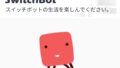SwitchBot Hub mini(スイッチボット ハブ ミニ)やPlus(スイッチボット ハブ プラス)は、SwitchBotアプリに設定して使用します。
SwitchBotアプリは最初にアカウント登録が必要で、Android用,iOS用のアプリをGoogle PlayやApp Storeからインストールした後、アプリのホーム画面からアカウント登録する必要があります。
アカウント登録方法は別記事になっているので参照してください。
『スマートリモコンSwitchBotアカウント登録方法』に記しています
ここでは、アカウント登録完了後に SwitchBot Hub miniやPlus(スイッチボット ハブ ミニやスイッチボット ハブ プラス) をアプリに設定して、アプリからSwitchBot Hub miniやPlus を利用できるようにする設定方法を説明します。
SwitchBotアプリの設定方法
SwitchBotアプリにSwitchBot Hub Plus(miniでも同様) を設定する手順を示します。
スマホのBluetoothはオンにしておきます。
手順は以下の通りになります。
- SwitchBotアプリを起動
- デバイスの追加
- SwitchBot Hub Plus を選択
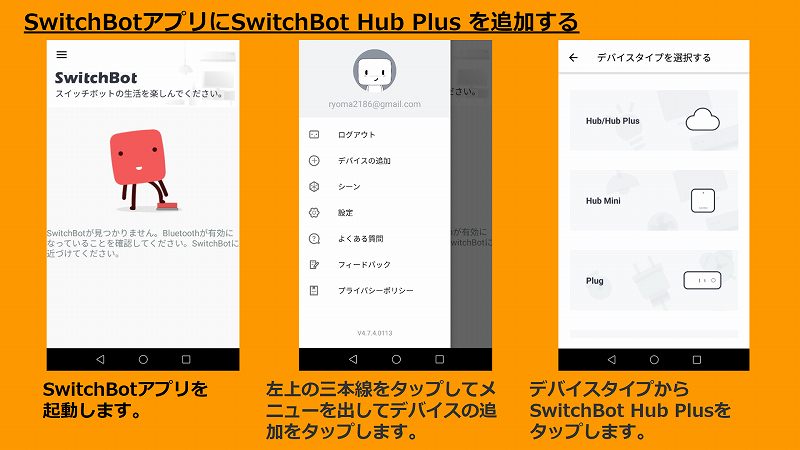
アプリのバージョンアップで画面がリニューアルされていますが手順は同様です。
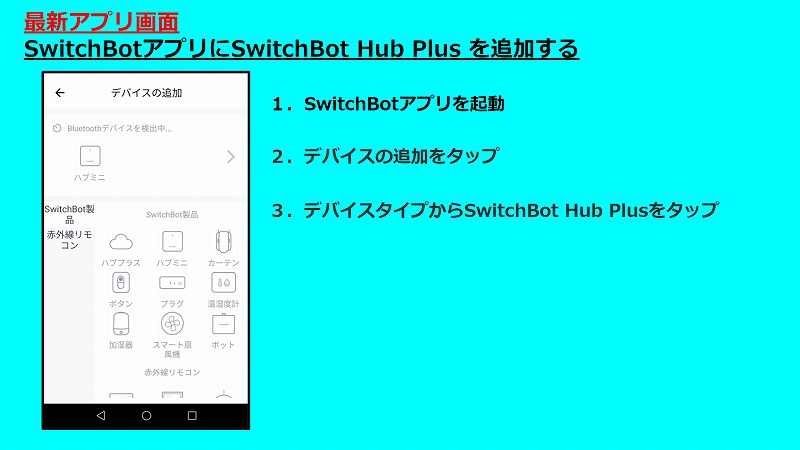
SwitchBot Hub Plus とWiFiルーターを接続する
SwitchBot Hub Plus の電源を入れて、WiFiルーターを接続します。
Wi-Fiに接続すれば、SwitchBot Hub Plus 特有の特有の虹色の発光が見られます。
- Hubの追加のガイダンスが出たら電源を入れます
- SwitchBot Hub Plusの背面にあるスイッチを「AUTO」→「ON」に切り替える
スイッチは「AUTO」→「ON」をパチパチと続けて切り替えた方が良いようです。 - 位置情報へのアクセスを許可します
- SwitchBot Plusのデバイス名を設定します
※名前は変更しなくても問題ありません - WiFiを設定します
(2.4GHzのWiFi名,Wi-Fiパスワードを入力します) - WiFi接続できればSwitchBot Hub Plusが虹色に光ります
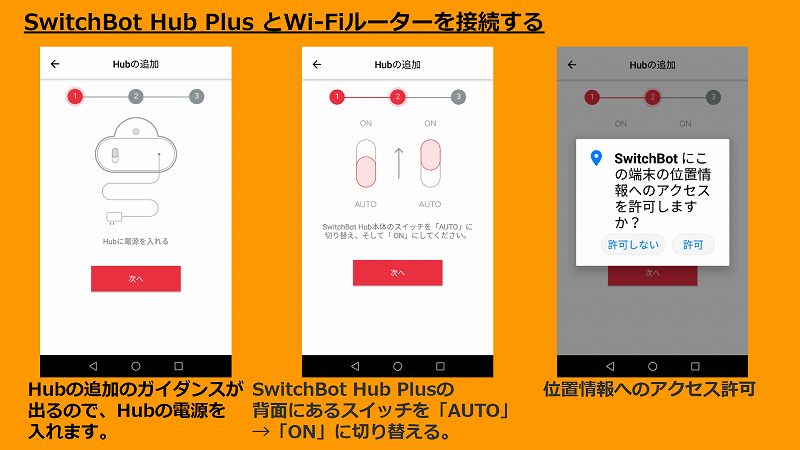
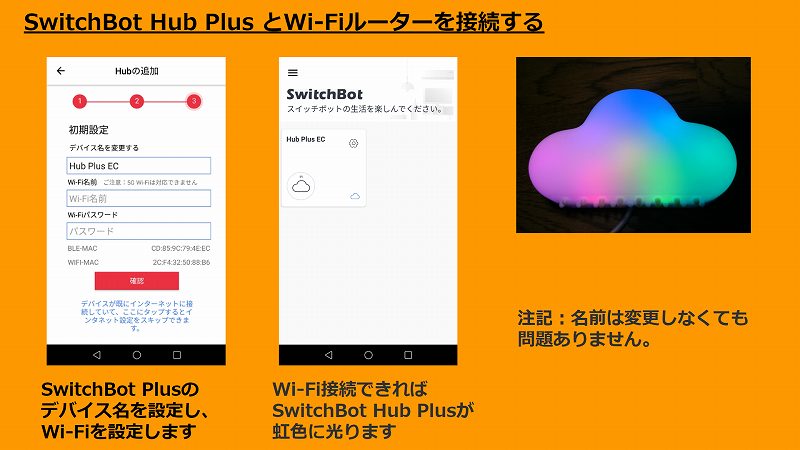
まとめ
SwitchBotアプリにSwitchBot Hub Plus を設定して利用できるようにする設定方法を説明しました。
SwitchBot Hub Plus も SwitchBot Hub mini も基本同じ流れでの設定になります。
設定が完了すれば、色々な赤外線リモコンを登録して、スマホから操作したり、外出先から操作したり、音声で操作したりと多様な使い方が可能になります。
やってみたいことにチャレンジして、失敗もするでしょうが、快適で愉快な生活の一場面をつくっていただければと思います。
SwitchBotシリーズには多様な製品がラインナップされていて、SwitchBotアプリの『シーン』を利用すると相互連携することができます。
主な SwitchBotシリーズ 製品は下記のとおりです。
【リモコン】
Switch Bot ハブmini
SwitchBot ハブミニ(Matter対応)
SwitchBot ハブ 2(4 in 1)
【電源・ライト操作】
SwitchBot スマートプラグ
SwitchBot プラグミニ
SwitchBot スマート電球
SwitchBot LED テープライト
Switch Bot シーリングライト
Switch Bot シーリングライトプロ
【ロボット系】
Switch Bot カーテン
SwitchBot カーテン 第3世代
【家電系】
Switch Bot 加湿器
SwitchBot 気化式加湿器
SwitchBot ロボット掃除機
SwitchBot ロボット掃除機 K10+
SwitchBot ロボット掃除機 K10+ Pro
SwitchBot ロボット掃除機 S10
SwitchBot ロボット掃除機 K10+ProCombo
SwitchBot 空気清浄機Table
SwitchBot 空気清浄機
【センサー】
Switch Bot 温湿度計
SwitchBot 温湿度計プラス
SwitchBot 防水温湿度計
SwitchBot 温湿度計 Pro(プロ)
SwitchBot CO2センサー(温湿度計)
Switch Bot 人感センサー
Switch Bot 開閉センサー
SwitchBot 水漏れセンサー
SwitchBot 水漏れセンサー コード付き
Switch Bot 屋内カメラ
Switch Bot 屋内カメラ300万画素
SwitchBot 防犯カメラ 500万画素
【セキュリティー】
SwitchBot スマートロック
SwitchBot スマートロック プロ
SwitchBot 防犯カメラ (屋外カメラ)
SwitchBot 見守りセット
(Hub+カメラ+人感+開閉)
【その他SwitchBot製品】
SwitchBot NFCタグ
SwitchBot スマートトラッカーカード